SteamJe to platforma pre digitálnu distribúciu videohier vyvinutá spoločnosťou Valve Corporation. Môžete si prezerať najnovšie a najobľúbenejšie hry a stiahnuť si alebo kúpiť svoje obľúbené hry.
Steam hry sú uložené vC: v časti Program Files Steamsteamappscommon, Mnoho používateľov hier si stiahlo veľké množstvo hier cez Steam.
Ak stále inštalujete hry Steam na predvolenú jednotku C a uvedomujete si, že hry zaberajú veľa miesta, zistite to tuako to jePresuňte hry Steam na iný diskBez opätovného sťahovania.
Obsah
Presuňte hry Steam na iný disk
S najnovšou verziou Steamu môžete jednotlivé hry presunúť do novej knižnice alebo disku.Ak chcete presunúť viacero hier z jedného miesta na druhé, môžete použiťNástroj správcu knižnice SteamAlebo vstavaná funkcia zálohovania/obnovy.Pozrime sa, ako presunúť hry Steam na iný disk.
Vytvorte sekundárny priečinok Steam
Samotný Steam má vstavané funkcie, ktoré vám umožňujú zmeniť umiestnenie hry a migrovať hru z jedného disku na druhý.
- Otvorte aplikáciu Steam, kliknite na Steam a potom nastavte
- Ďalej kliknite na stiahnutie a potom kliknite na priečinok knižnice Steam
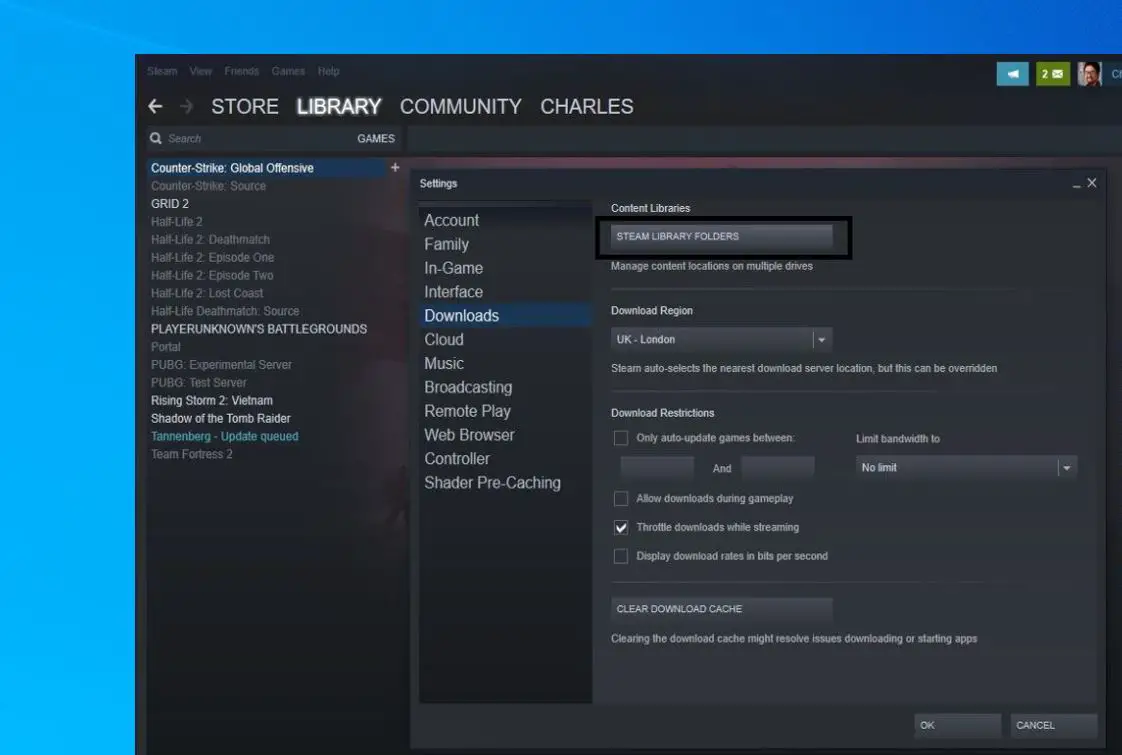
- Kliknutím sem pridáte priečinok knižnice.
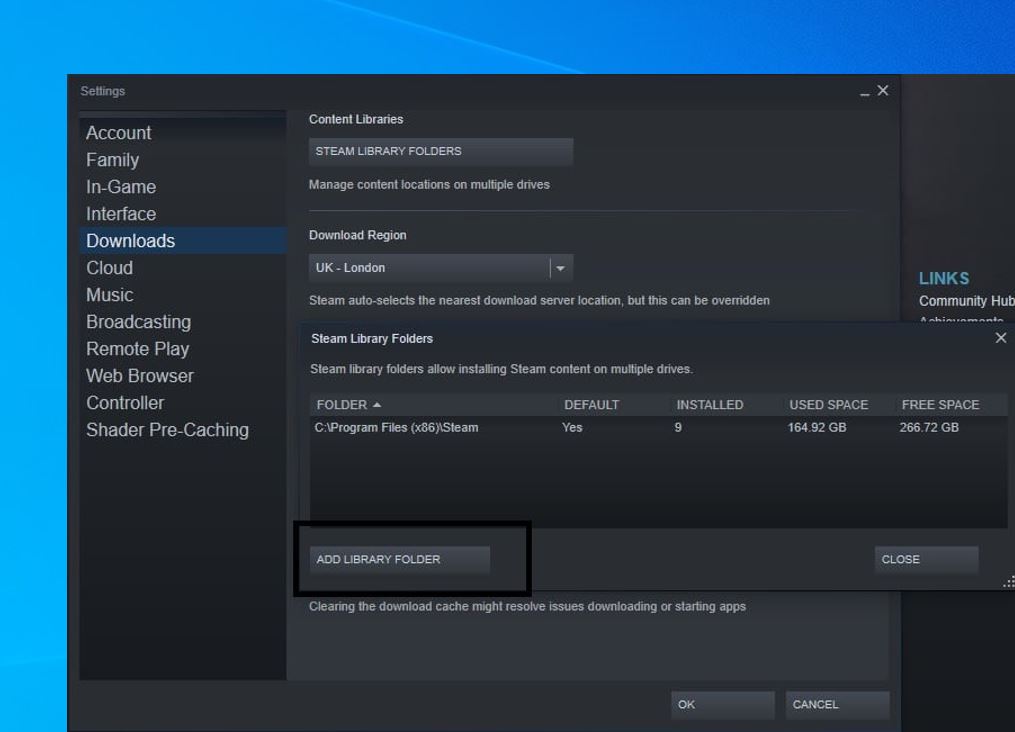
- To si bude vyžadovať vytvorenie alebo výber nového priečinka knižnice Steam.Vyberte inú jednotku (napríklad D) a kliknite na kartu „Nový priečinok“.
- Kliknite na tlačidlo OK a pomenujte nový priečinok knižnice.
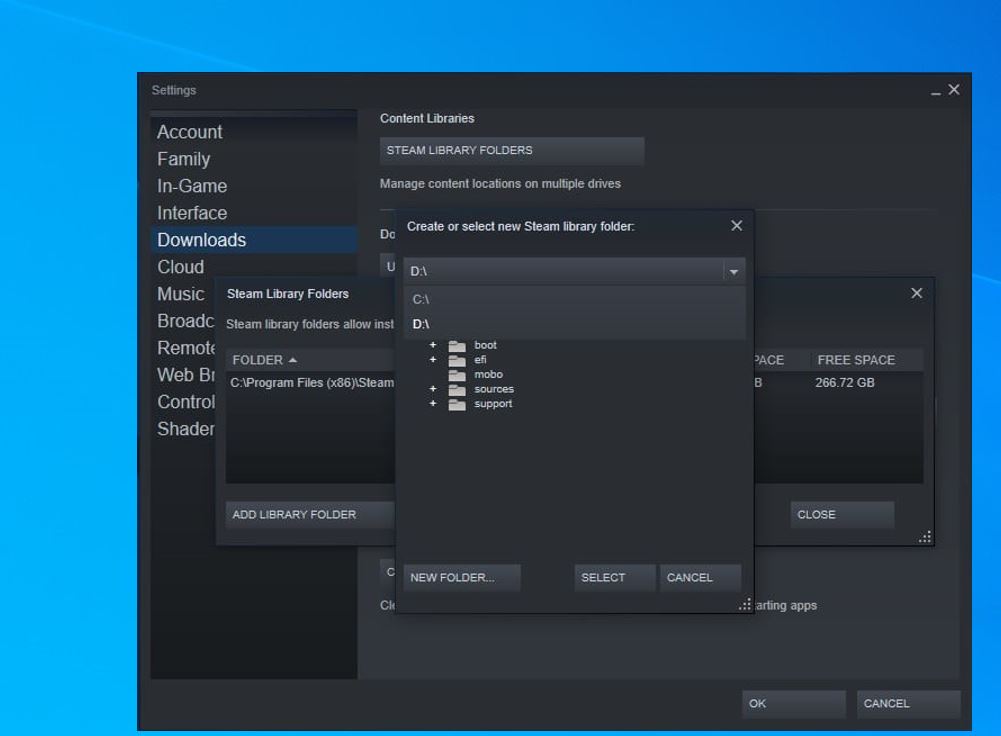
Vyzerá to podobne (pozri obrázok nižšie) a potom kliknite na tlačidlo Zavrieť.
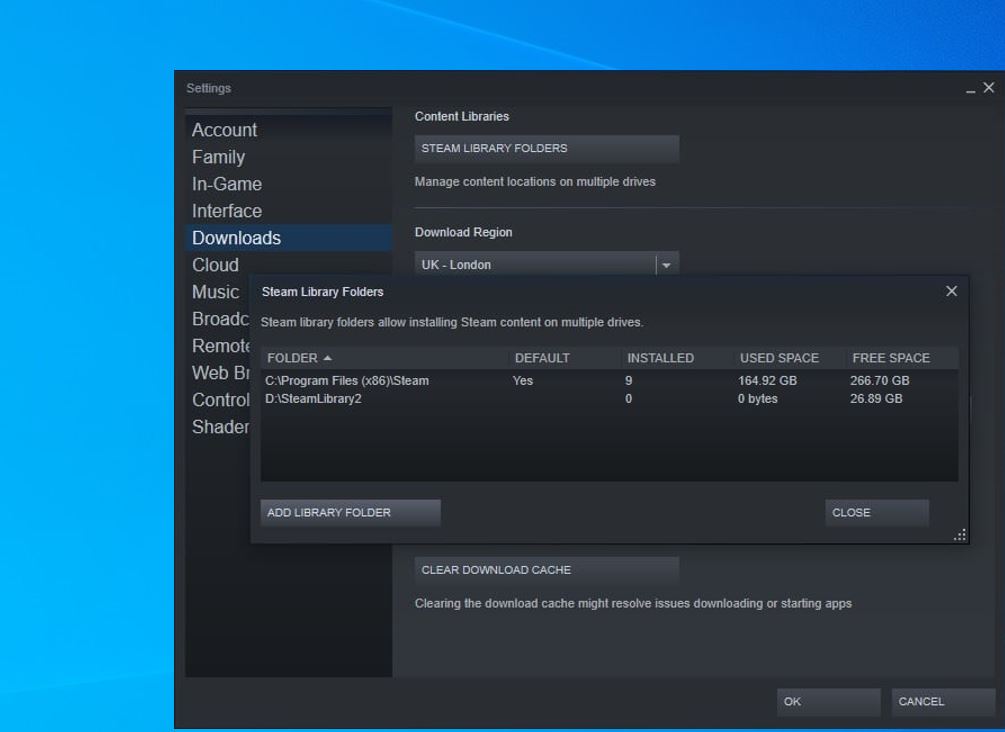
Teraz presuňte nainštalované hry do novovytvoreného priečinka na novom disku,
- Kliknite na knižnicu, kliknite pravým tlačidlom myši na hru a prejdite na vlastnosti.

- Kliknite na kartu Lokálne súbory a prejdite na tlačidlo Presunúť inštalačný priečinok.
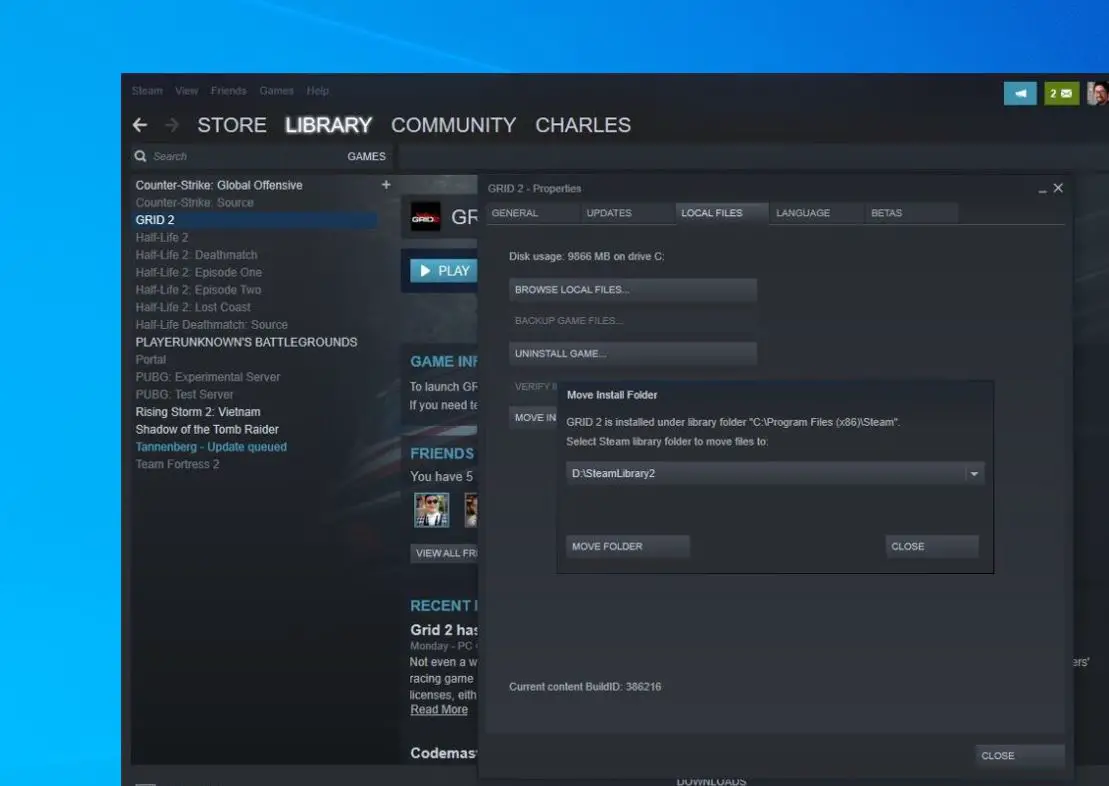
- Nakoniec tu musíte vybrať knižnicu Steam, do ktorej chcete hru presunúť, a potom kliknúť na tlačidlo „Presunúť priečinok“.
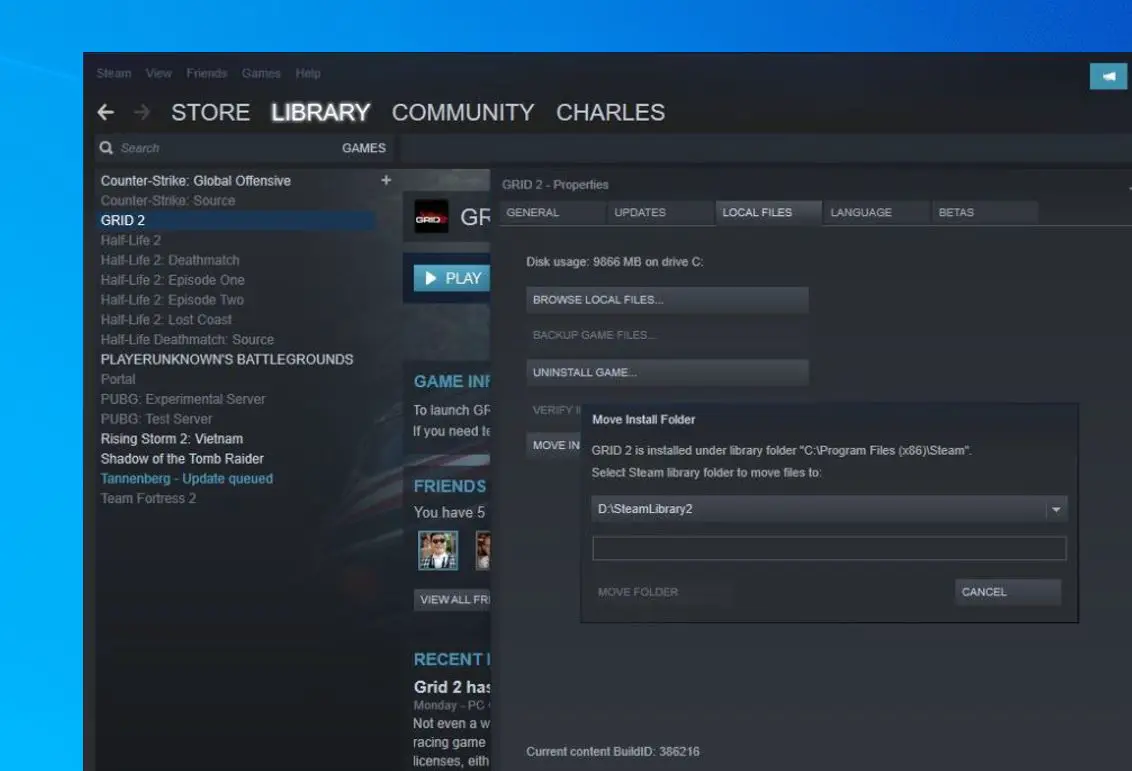
Úspešne ste presunuli hru na inú jednotku.Ak chcete presunúť viac hier, zopakujte rovnaký postup na presun ďalších hier na novú jednotku.
Na presun viacerých hier použite správcu knižnice Steam
Prípadne môžete použiťSprávca knižnice SteamAk chcete presúvať hry v dávkach, použite nástroj Steam Library Manager na jednoduché zálohovanie, kopírovanie alebo presúvanie hier medzi knižnicou Steam a knižnicou SLM.Pozrime sa, ako to urobiť.
- Najprv odtuStiahnite si Steam Library Manager z oficiálnej webovej stránky .
- Otvorte Steam Library Manager, ktorý zobrazí vytvorené knižnice a nainštalované hry.
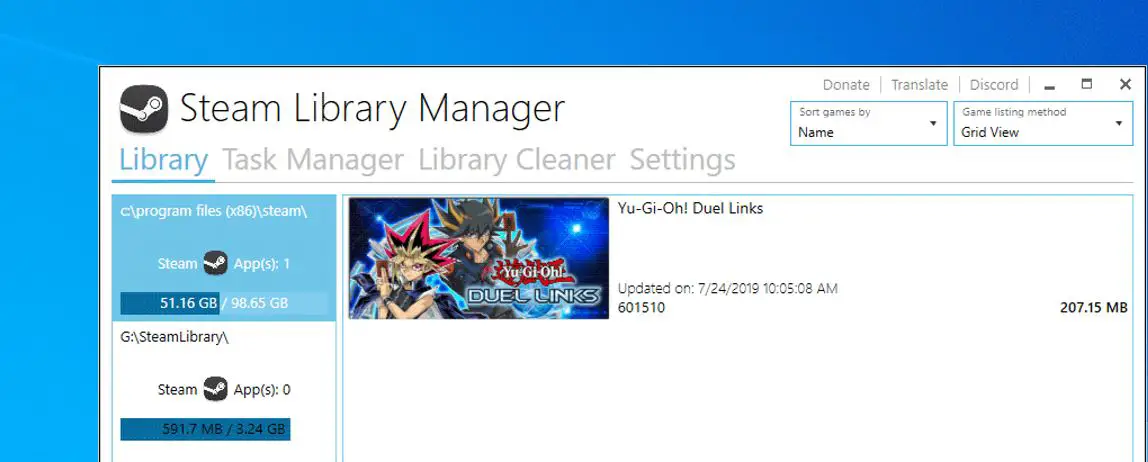
- Tu presuňte hru do knižnice, do ktorej chcete presunúť.
- Ďalej prejdite na kartu „Správca úloh“, kde budú uvedené hry, ktoré sa majú presunúť.
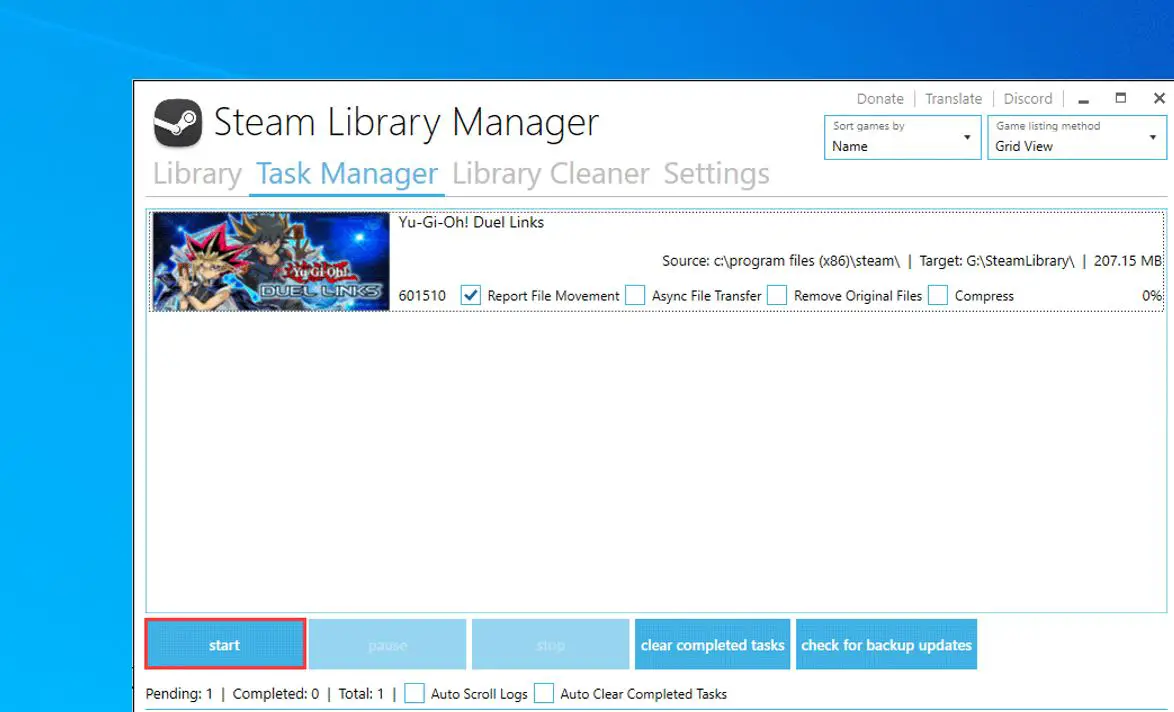
- Môžete presunúť viacero hier a potom kliknutím na tlačidlo „Štart“ presunúť hru Steam na iný disk.
- Po dokončení reštartujte aplikáciu Steam, aby sa zmeny prejavili.
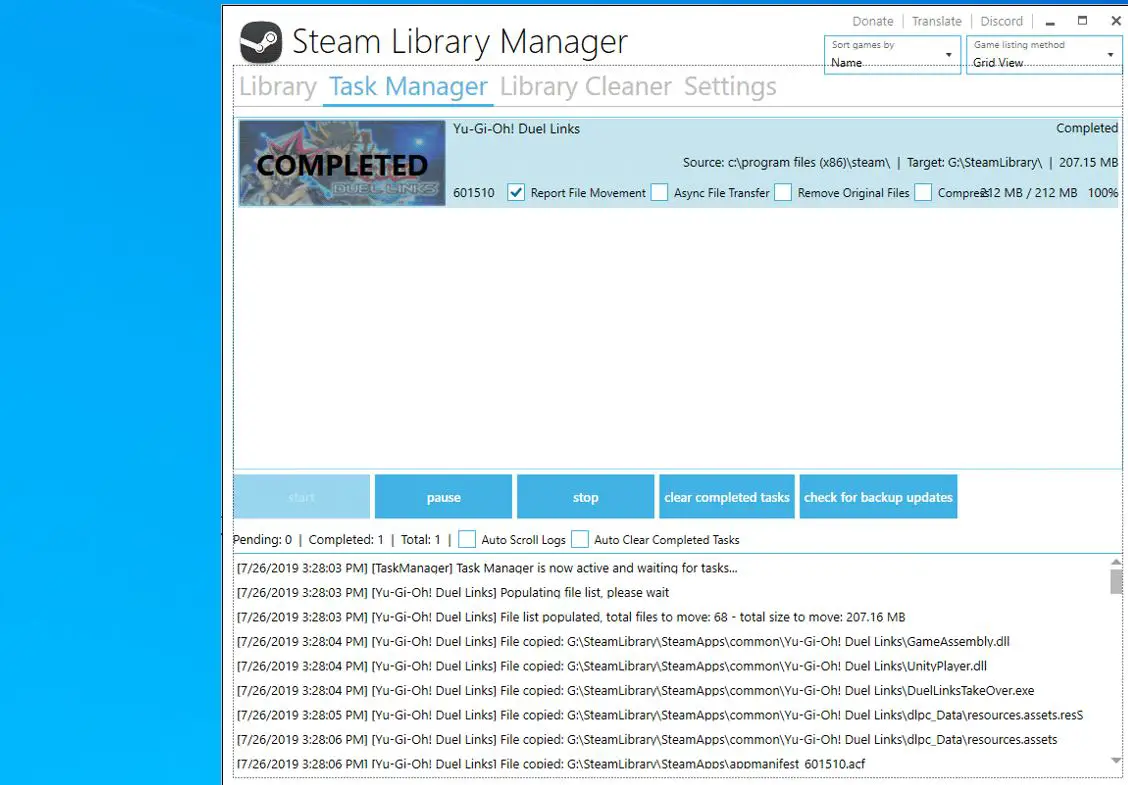
Presuňte existujúcu inštaláciu Steam na iný disk
Ak chcete presunúť celý Steam na iný disk a potom presunúť všetky hry Steam na iný disk, postupujte podľa nasledujúcich krokov.
- Najprv ukončite klientsku aplikáciu Steam (ak je spustená)
- Nájdite svoj priečinok Steam cez Windows File Explorer
- PrehľadávaťChcete sa pohnúťInštalačný priečinok Steam inštalácie Steam (PredvoleneC: Program FilesSteam)
- Skopírujte a prilepte priečinok Steam na nový disk.
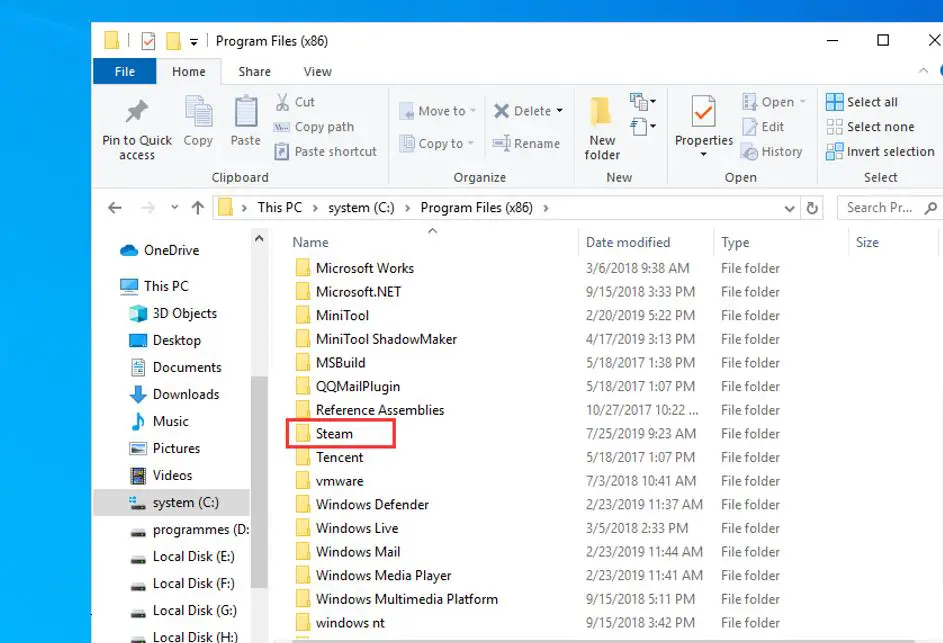
- Teraz premenujte starý priečinok (pre Steam.bkp) a ponechajte ho v pôvodnom adresári ako zálohu, alebo ho môžete neskôr odstrániť.
- Kliknite pravým tlačidlom myši na Steam.exe v novom umiestnení a vytvorte novú skratku alebo dvakrát kliknite na Steam.exe, aby ste spustili Steam a prihláste sa do svojho účtu.
Aso čítajte nahlas:
- Ako zmeniť umiestnenie sťahovania videa Netflix v systéme Windows 10/Android
- Ako preniesť operačný systém Windows 10 z HDD na SDD bez straty dát (aktualizácia)
- Herný panel Windows 10 Xbox nefunguje alebo sa neotvára?Ako vyriešiť tu
- Riešenie: Po aktualizácii systému Windows 10 20H2 aplikácia pre fotografie prestane fungovať

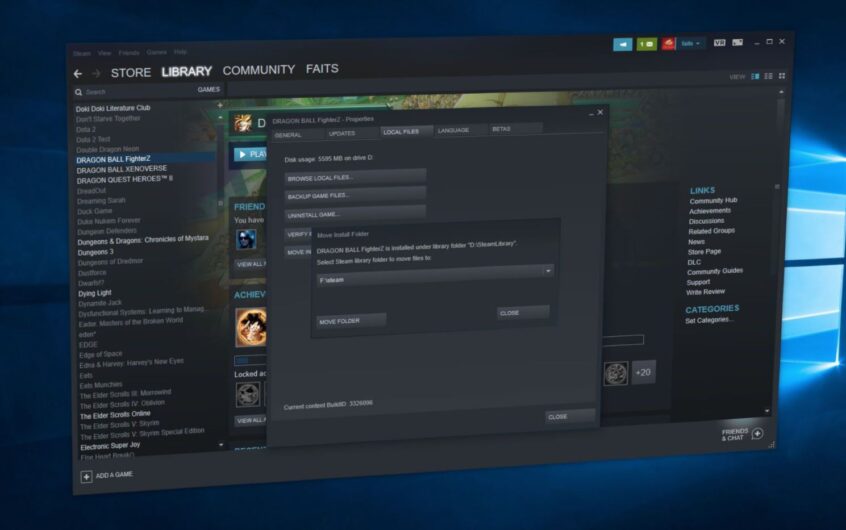
![[Opravené] Microsoft Store nemôže sťahovať aplikácie a hry](https://oktechmasters.org/wp-content/uploads/2022/03/30606-Fix-Cant-Download-from-Microsoft-Store.jpg)
![[Opravené] Microsoft Store nemôže sťahovať a inštalovať aplikácie](https://oktechmasters.org/wp-content/uploads/2022/03/30555-Fix-Microsoft-Store-Not-Installing-Apps.jpg)

